¿Cómo incluir un suplido en una factura de ventas? 
Para incluir un suplido en una factura de ventas, seguiremos los siguientes pasos:
- Desde VENTAS → FACTURAS EMITIDAS, pulsamos en NUEVA. (Para ver más detalles sobre cómo crear una factura de ventas pulsa aquí ), e indicamos el cliente.
- Después, entramos en la sección de «Suplidos»:

- Si creamos anteriormente el suplido desde VENTAS → SUPLIDOS (más información pulsando aquí ), y marcamos la opción de «Liquidar automáticamente en la siguiente factura de mi cliente», el suplido aparecerá aquí listado:
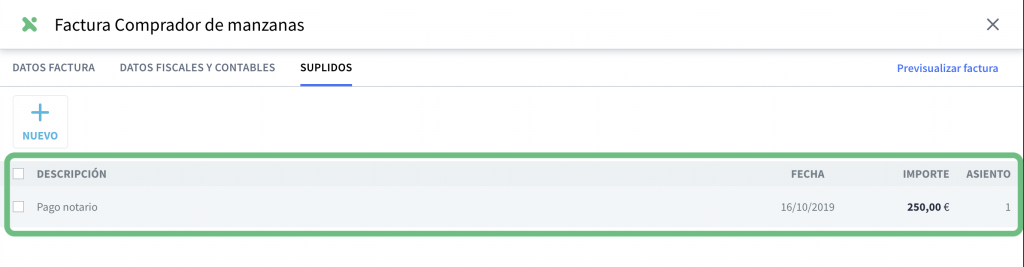
- Si al crear el suplido NO marcamos la opción de «Liquidar automáticamente en la siguiente factura de mi cliente», podremos incluirlo en esta factura pulsando en «IMPORTAR NO FACTURADOS»:

- También podremos crear el suplido desde aquí pulsando en «NUEVO» ( tienes información sobre cómo completarlo aquí )

- Volviendo al apartado de «DATOS FACTURA» (o «DATOS FISCALES Y CONTABLES» si tenemos acceso a contabilidad) podremos completarla, y en los totales veremos que aparece el importe de los suplidos:

- Pulsando en «Previsualizar» veremos la factura, el listado de los suplidos incluídos en la misma, y, si adjuntamos el suplido escaneado al crearlo, también lo veremos aquí:

- Toda esta información se enviará al cliente al pulsar en «GUARDAR Y ENVIAR FACTURA».

